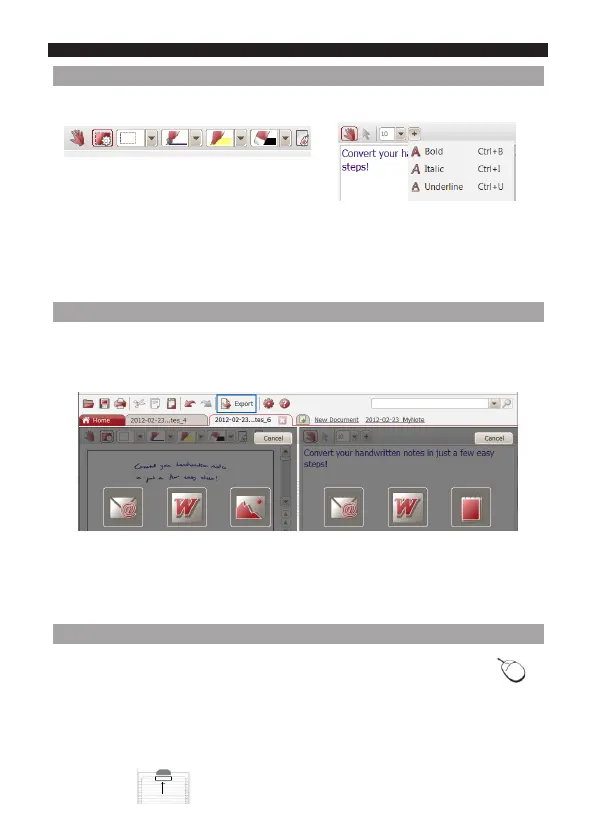Deutsch Deutsch
4.4 Bearbeiten von Notizen in IRISNotes
™
Executive
Sowie Sie die Notizen mit MyScript InkRtriever heruntergeladen haben, sind sie in der
IRISNotes
™
Executive-Software verfügbar.
Wenn Sie möchten, können Sie Notizen auch manuell herunterladen:
• Klicken Sie auf das Symbol „Öffnen“.
• Der Standardspeicherort für Notizen wird geöffnet. Gehen Sie zu notes > Ink Devices
und wählen Sie dann die Notizen aus, die Sie herunterladen möchten.
4.4.1 Konvertieren von Notizen
1. Klicken Sie im Menü Konvertierung auf Konvertierungseinstellungen.
2. Klicken Sie auf OK, um die Einstellungen zu speichern.
3. Doppelklicken Sie auf die Notiz, die Sie konvertieren möchten, und klicken Sie
anschließend auf die Schaltäche Konvertieren.
Die konvertierte Notiz wird im rechten Fenster als bearbeitbarer Text angezeigt.
Markieren Sie als
Inhaltstyp die Option
Text.
Wählen Sie die
Sprache aus, in der Sie
Ihre Notizen schreiben.
Markieren Sie
den richtigen
Handschriftstil.
Deutsch Deutsch
4.4.2 Bearbeiten von Notizen
Sie können Ihre Originalnotizen und den entsprechend konvertierten Text beliebig bearbeiten:
4.4.3 Exportieren von Notizen
Zum Exportieren von Notizen klicken Sie auf die Schaltäche Exportieren. Sie können
Ihre Originalnotizen und den entsprechend konvertierten Text exportieren:
*Word ist in der Mac-Version nicht verfügbar.
4.5 Verwendung von IRISNotes
™
als Maus
Sie können den IRISNotes™-Stift auch als Maus verwenden. So wechseln Sie in den
Mausmodus:
Verwenden Sie zum Bearbeiten Ihrer mit
dem Digitalstift gemachten Notizen die
Funktionsleiste mit den Bearbeitungsoptionen:
Bereiche auswählen, Teile löschen, neuen Text
hinzufügen, Leerzeichen hinzufügen usw.
Verwenden Sie zum Bearbeiten des
konvertierten Textes die Funktionsleiste
mit den Textbearbeitungsoptionen: Farbe
ändern, Schriftart ändern, Text hinzufügen,
Text ausrichten, Aufzählungen hinzufügen
usw.
Export als Original Export als Text
Die Originale können als Bilddatei
per E-Mail exportiert, in *Word
kopiert und als Bild gespeichert
werden.
Der konvertierte Text kann in eine
E-Mail, in *Word und in einen
Texteditor kopiert werden.
PC
• Schließen Sie den
Empfänger an Ihren PC an.
• Halten Sie den Stift direkt vor den
Empfänger und drücken Sie dann
einmal auf die Ein-/Austaste.
Mac
• Schließen Sie den
Empfänger an Ihren Mac an.
• IRISNotes
™
wechselt
automatisch in den Mausmodus.
